La sauvegarde de vos données est considérée comme très nécessaire parmi les communautés de montage vidéo. Les fichiers sont facilement corrompus. Avoir un disque de sauvegarde peut vous faire gagner une journée et d'innombrables heures. Vous pouvez sauvegarder vos données comme bon vous semble. Cependant, cela vous fera du bien si vous suivez les conseils des professionnels.
L'article est rédigé explicitement après mûre réflexion et suggestions de la part d'un monteur vidéo professionnel. Vous pouvez suivre les étapes qu'il contient pour créer des fichiers de sauvegarde. Commençons par des étapes très simples pour vous aider à comprendre la manière professionnelle de sauvegarder et d'organiser vos séquences.
Partie 1. Sauvegardez vos fichiers
La sauvegarde de vos fichiers vous offre une tranquillité d'esprit. Si un fichier est perdu, l'ensemble du projet devient vulnérable à l'échec. Par conséquent, tous les efforts doivent être déployés pour assurer la protection des fichiers. La meilleure façon de protéger les fichiers de tout malheur est de les sauvegarder.
N'oubliez pas qu'il n'existe aucun moyen spécifique de sauvegarder vos fichiers. Selon les exigences du projet, vous pouvez procéder différemment. Les étapes suivantes vous expliqueront comment sauvegarder vos fichiers.
Étape 1: Sauvegardez vos fichiers à deux endroits différents
Il est crucial de le faire. Si un lecteur de sauvegarde est corrompu, vous disposez de la deuxième option. Cela vous donne la possibilité de sauvegarder des fichiers.
- Vous pouvez créer deux disques durs de sauvegarde externes différents.
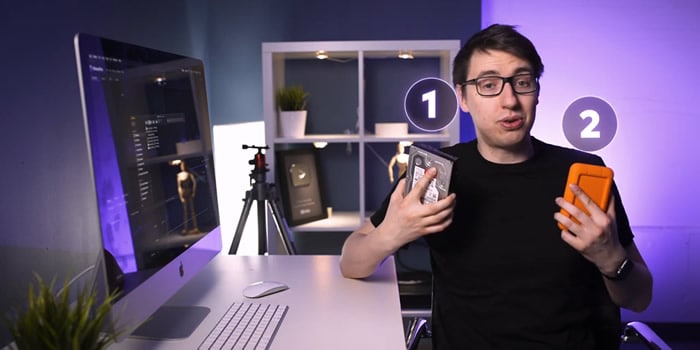
- Vous pouvez également utiliser vos appareils internes et externes comme deux options de sauvegarde.
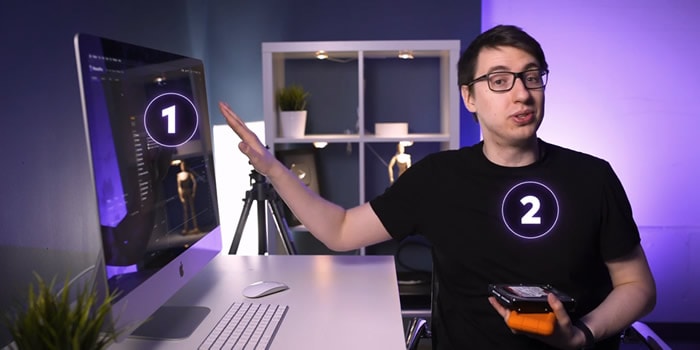
Étape 2 Créez des dossiers spécifiques pour chaque objectif de la vidéo
L'étape suivante consiste à savoir comment sauvegarder vos fichiers correctement et en toute sécurité. Créez des dossiers séparés pour les différents formats que vous importez dans votre lecteur. Utilisez toujours la source principale pour faire une copie de vos fichiers.
Suivez les étapes ci-dessous pour comprendre comment sauvegarder vos fichiers sur deux lecteurs.
- Créez un dossier sur votre lecteur.
- Nomme le. Vous pouvez le nommer selon le format donné. Le choix t'appartient.
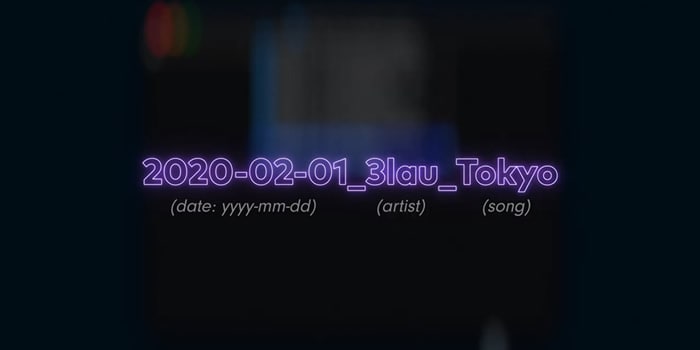
- Votre dossier de sauvegarde est créé.
- Créez de nouveaux dossiers en fonction des fichiers importés dans le fichier. Créez de nouveaux dossiers en fonction des fichiers importés dans le fichier.
- 01 Le métrage concerne le métrage original.
- 02 L'audio concerne les fichiers audio fournis par l'artiste musical.
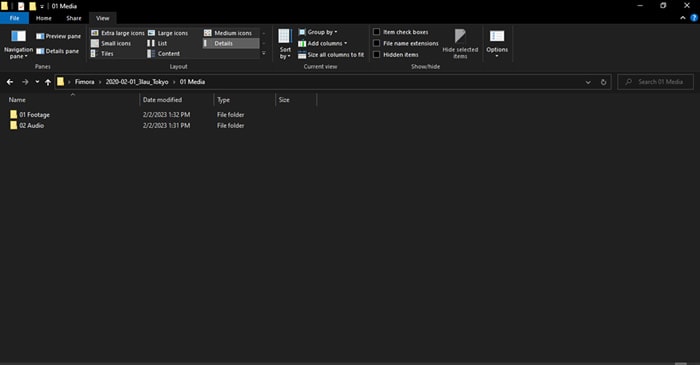
Étape 3: Répétez le même processus sur votre deuxième lecteur de sauvegarde
- Créez les mêmes dossiers et sous-dossiers sur votre lecteur de sauvegarde secondaire.
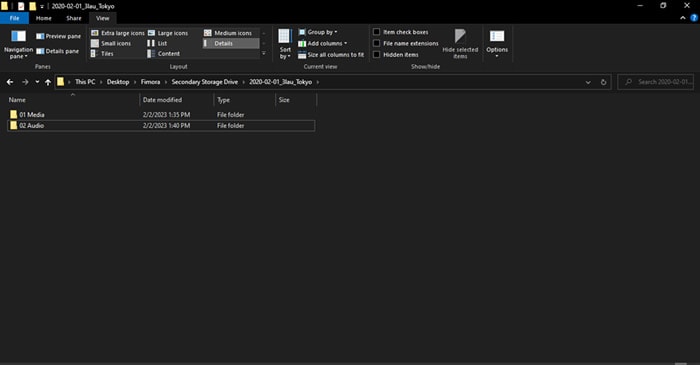
Étape 4 Transférez les fichiers vers vos dossiers principal et secondaire
- Transférez des fichiers vers des dossiers et sous-dossiers de votre premier lecteur de sauvegarde.
- Transférez des fichiers vers des dossiers et sous-dossiers de votre lecteur de sauvegarde secondaire.
Nous avons fini de sauvegarder nos fichiers. Il est temps d'organiser les fichiers sur votre lecteur.
Partie 2. Organisez vos fichiers dans Filmora
L'organisation de vos fichiers est vitale pour toute opération de vidéo et de montage. Cela rend tout rationalisé. Le risque de perdre vos données devient négligeable. Laissez-nous vous éclairer sur la façon dont vous pouvez organiser vos fichiers.
Étape 1 Créez de nouveaux dossiers pour jeter les bases de votre projet de montage vidéo
Vous pouvez imiter le format que nous avons choisi. Cependant, vous pouvez choisir la manière que vous jugez appropriée.
- Créez 02 fichiers de projet et 03 exportations.
- Le projet 02 contient les fichiers que nous allons éditer dans Filmora.
- 03 Les exportations contiendront des fichiers qui seront exportés hors de Filmora.
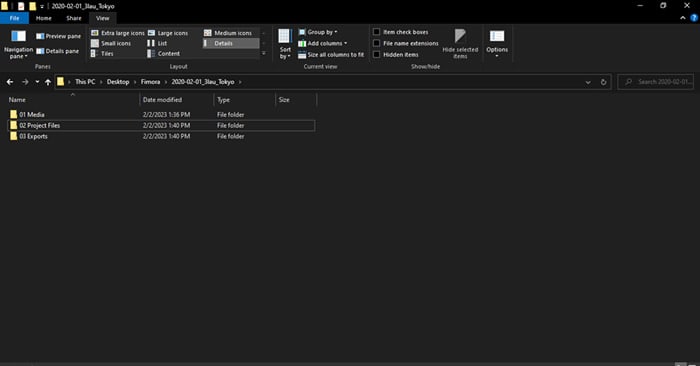
- Dans le dossier 01 Media, créez un nouveau dossier, 03 Graphics. Il contiendra des graphiques fournis par l’artiste, comme un logo. Vous pouvez également ajouter vos graphiques au dossier si vous le souhaitez.
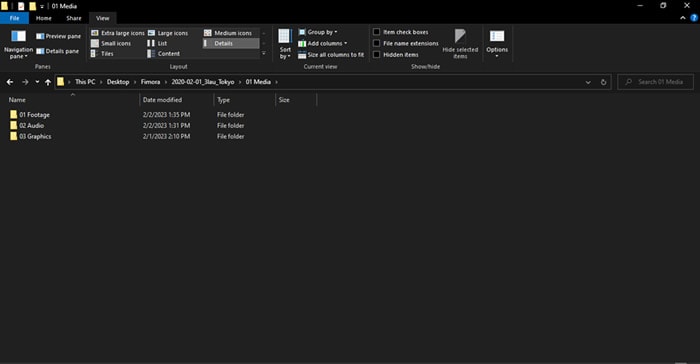
Le format vous aidera si vous déplacez des fichiers d'un appareil à un autre. Dans ce cas, vous n'aurez qu'à déplacer un seul dossier portant le nom de l'artiste.
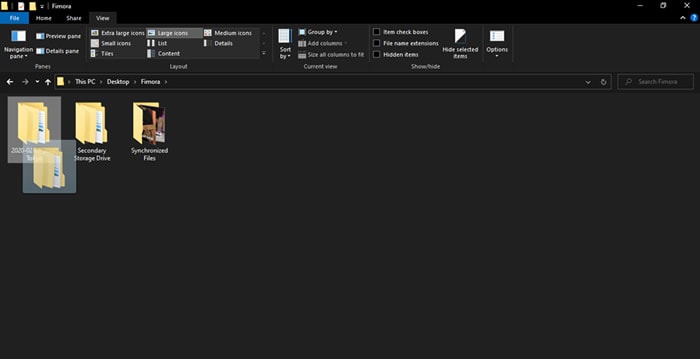
Étape 2 Créer un nouveau projet
Dans cette étape, nous organiserons nos fichiers dans Filmora. Cela nous aidera à maintenir la discipline et l’ordre dans l’organisation des fichiers. Cela rend le travail facile et amusant.
- Créez un nouveau projet lorsque vous ouvrez Filmora sur votre PC ou Mac.
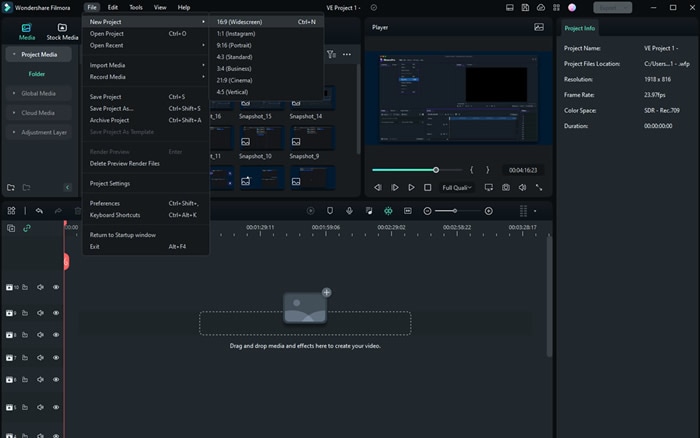
- Enregistrez le projet sous le nom de votre choix. Nous avons enregistré le projet dans le format expliqué ci-dessus.
- Enregistrez le fichier dans 02 Project Files.
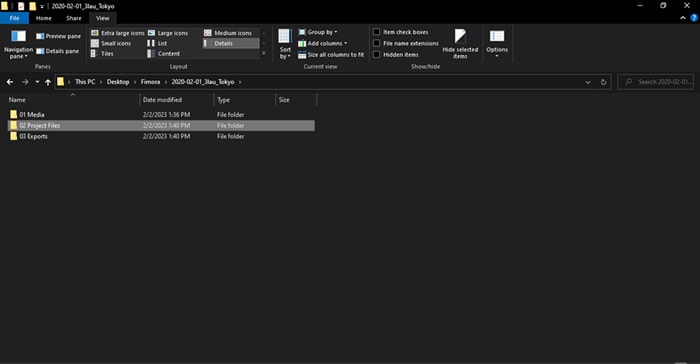
Étape 3 Modifiez votre espace de travail si vous le souhaitez
Les utilisateurs peuvent modifier l'espace de travail dans Filmora. Vous pouvez le personnaliser à votre guise. De plus, c’est entièrement facultatif.
- Passez en mode mise en page. Modifiez la mise en page si vous le souhaitez.
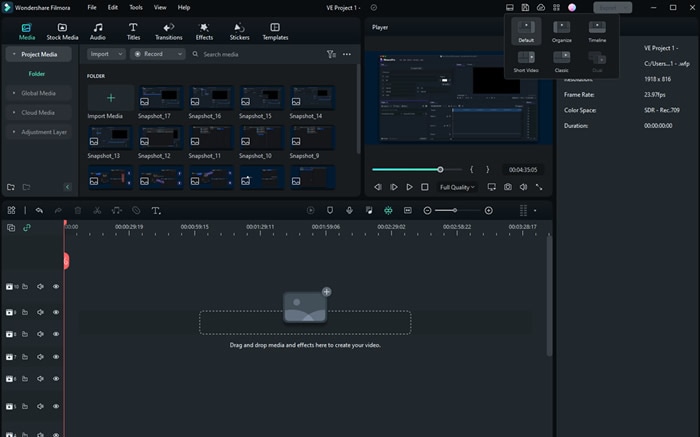
- Vous pouvez modifier manuellement les panneaux en les faisant simplement glisser sur l'écran.
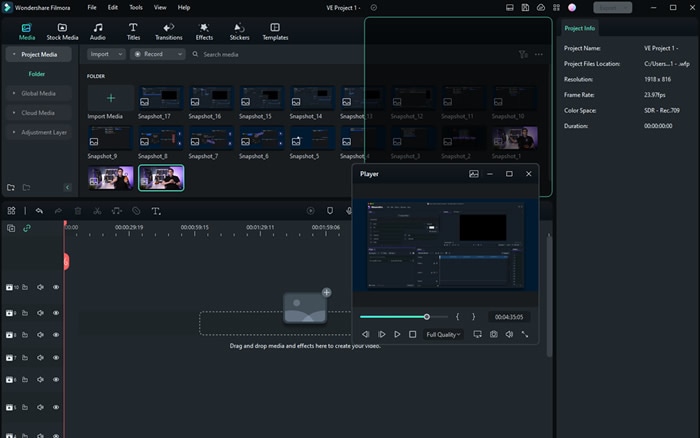
Les paramètres de l'espace de travail seront enregistrés automatiquement. La prochaine fois que vous lancerez Filmora, vous n’aurez pas besoin de réajuster les panneaux.
- Enregistrez le fichier
Étape 4 Recréez la structure des fichiers dans vos 02 fichiers de projet
Maintenant, vous créez des dossiers dans votre projet. Pour cela, vous pouvez suivre notre structure, ou suivre votre instinct.
- Créez les dossiers dans Filmora, tels que vous les avez créés dans votre lecteur. Les dossiers seront créés dans vos fichiers de projet 02.
Ces nouveaux dossiers sont les copies exactes de vos fichiers multimédias que vous avez obtenus du producteur et de l'artiste musical.
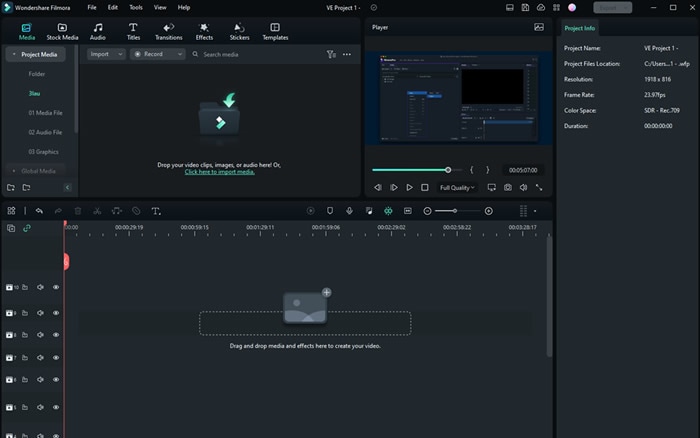
- Importez les fichiers dans les dossiers respectifs. Les séquences doivent inclure toutes les vidéos originales fournies à vos producteurs.

Étape 5 Enregistrez le projet
Vous pouvez enregistrer le fichier en utilisant le bouton sur Filmora, comme indiqué ci-dessous.
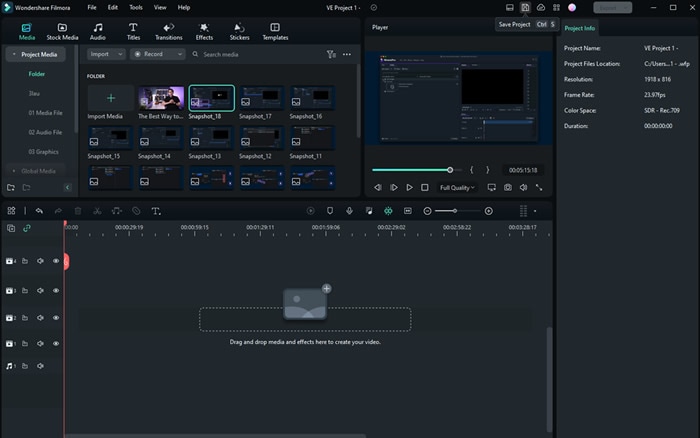
- Vous pouvez enregistrer les fichiers à l'aide de touches courtes.

Conclusion
Créer un fichier de sauvegarde pour votre projet est crucial. Pour un monteur vidéo, il est assez pénible d’apprendre qu’il manque un fichier dans le produit final. Par conséquent, il faut s'assurer que tous les fichiers sont sauvegardés avant de commencer la phase d'édition.
En dehors de cela, il faut également continuer à mettre à jour les fichiers dans Filmora. Vous avez effectué quelques modifications. Assurez-vous de sauvegarder le fichier sur-le-champ. Toute erreur mineure peut causer de grandes inquiétudes à l’éditeur professionnel. Il est donc préférable de prendre des mesures proactives.

